手把手教你如何连接主板跳线
最近帮朋友装电脑,发现不少新手在面对主板跳线时都一脸懵圈,那些花花绿绿的小插头和密密麻麻的针脚,看着确实让人头大,今天我就用大白话,结合自己装机的实战经验,手把手教大家搞定这个看似复杂其实有规律可循的步骤。
跳线连接前的准备工作
在动手之前,咱们得先搞清楚三个关键点:
工具准备:一把带磁性的十字螺丝刀(方便吸附小螺丝),一个防静电手环(避免静电击穿主板),再准备个手机或平板随时查说明书(现在的主板说明书都有电子版)。
环境准备:建议把主板放在防静电垫上操作,没有的话可以用包装盒里的泡沫板代替,记得提前把机箱侧板拆下来,给主板腾出操作空间。
认知准备:重点认识三个关键区域:
PWR SW(电源开关)
RESET SW(重启开关)
POWER LED(电源指示灯)
HDD LED(硬盘指示灯)
这些标识在主板上都有清晰的丝印标注,就像高速公路的指示牌一样明显。
核心跳线连接实战
电源开关(PWR SW)
这是最关键的跳线,相当于电脑的启动按钮,找到主板上标有"PWR SW"或"PWR_BTN"的针脚(通常在主板右下角),把机箱前面板对应的插头插上去,这里有个小技巧:插头是防呆设计的,插反了根本插不进去,所以大胆试就行。
案例:上次帮同事装机,他死活找不到PWR SW,结果发现机箱的插头标签被贴纸盖住了,撕开贴纸后,赫然看到"POWER SWITCH"的字样,瞬间恍然大悟。
重启开关(RESET SW)
这个跳线的作用是强制重启电脑,位置通常在PWR SW旁边,连接方法和电源开关完全一样,找到"RESET SW"或"RST_BTN"的针脚,把对应插头插上即可。
注意:有些高端主板会把这两个开关做成组合插头,这时候要看清楚主板上的标识,别把重启线插到电源开关的位置。
电源指示灯(POWER LED)
这个跳线负责显示电脑是否通电,找到主板上标有"PWR LED+"和"PWR LED-"的针脚(通常成对出现),把机箱前面板的LED插头插上去,这里要特别注意正负极:
插头上有"+"号的对应主板上的"+"针脚
插头上有"-"号的对应主板上的"-"针脚
经验:如果插反了,指示灯可能不会亮,但不会损坏硬件,这时候只要把插头反过来插就行。
硬盘指示灯(HDD LED)
这个跳线显示硬盘读写状态,连接方法和电源指示灯类似,找到"HDD LED+"和"HDD LED-"的针脚,把对应插头插上。
细节:有些主板会把这两个指示灯的针脚设计成不同颜色,比如红色代表电源,绿色代表硬盘,这时候要仔细看主板说明书。
特殊跳线连接指南
前置USB接口
现在的机箱都带有USB 3.0或USB-C接口,连接时要注意:
USB 3.0插头是20针的蓝色接口
USB-C插头是19针的特殊接口
找到主板上对应的USB 3.0或USB-C针脚,直接插上即可
案例:上周帮朋友装ITX小主机,机箱的USB-C插头差点插反,还好主板上有防呆设计,插到一半就卡住了。
前置音频接口
这个跳线负责机箱前面的耳机和麦克风接口,通常标有"HD AUDIO"或"AAFP",连接时要注意:
插头是10针的梯形接口
找到主板上对应的针脚,直接插上
注意:有些主板会把前置音频接口和USB接口设计在一起,这时候要看清楚标识,别插错位置。
风扇控制跳线
对于高端主板,可能会有CPU_FAN、SYS_FAN等风扇控制接口,连接时要注意:
CPU风扇必须插在CPU_FAN接口
机箱风扇可以插在SYS_FAN接口
有些主板支持PWM调速,插头是4针的
经验:如果风扇插错了接口,可能会导致风扇不转或者转速异常,这时候要仔细检查主板说明书。
常见问题解决方案
插错跳线会烧主板吗?
放心,只要不暴力操作,插错跳线最多就是功能失效,不会损坏硬件,如果发现某个功能不正常,重新检查连接即可。
找不到某个跳线怎么办?
先看主板说明书,如果说明书丢了,可以:
在主板官网下载电子版说明书
在主板上找对应的丝印标识
参考主板的布局图(通常在主板右下角)
跳线插头不够长怎么办?
有些机箱的跳线比较短,这时候可以:
调整机箱内部走线
使用延长线(但要注意信号干扰)
联系机箱厂商更换配件
指示灯不亮怎么办?
先检查:
插头是否插反
针脚是否对准
主板是否通电
指示灯是否损坏
进阶技巧分享
标记法
对于新手,建议用便签纸标记每个跳线的功能。
黄色标签:电源开关
蓝色标签:重启开关
红色标签:电源指示灯
绿色标签:硬盘指示灯
拍照存档
连接前先给主板拍张全景照,连接过程中每完成一步就拍张特写,这样即使后面出问题,也能快速定位。
分步验证
建议按照以下顺序连接:
电源开关
重启开关
电源指示灯
硬盘指示灯
其他接口
每完成一步就测试一次,这样能及时发现问题。
使用跳线帽
有些主板会附带跳线帽,用于设置BIOS参数,这些跳线帽通常标有"CLR_CMOS"或"JBAT1"等标识,连接时要特别小心,建议先看说明书。
总结与建议
连接主板跳线其实就像玩乐高积木,只要掌握规律就很容易,记住三个原则:
防呆设计:现代主板都有防呆设计,插不进去千万别硬来
标识对应:主板上的丝印标识和机箱插头上的标签要一一对应
分步验证:每完成一步就测试一次,及时发现问题
最后给大家几个实用建议:
装机前先看一遍主板说明书
准备一个带LED灯的螺丝刀,方便在暗处操作
遇到问题先查主板官网的FAQ
实在搞不定就联系主板厂商的技术支持
希望这篇实战指南能帮大家轻松搞定主板跳线连接,装机就像搭积木,只要耐心细心,每个人都能成为装机高手!下次我们聊聊如何优化BIOS设置,让你的电脑性能更上一层楼。
主板跳线连接方法
模型设计时硅脂该如何正确涂抹?
« 上一篇
2025-08-03
怎样精准识别硬件故障以通过能力验证?
下一篇 »
2025-08-04